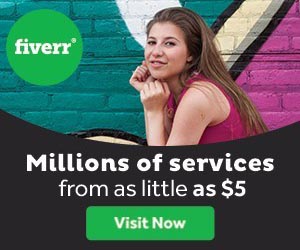עריכת המוסיקה בסרטון - Windows Movie Maker
שיעור 14 -
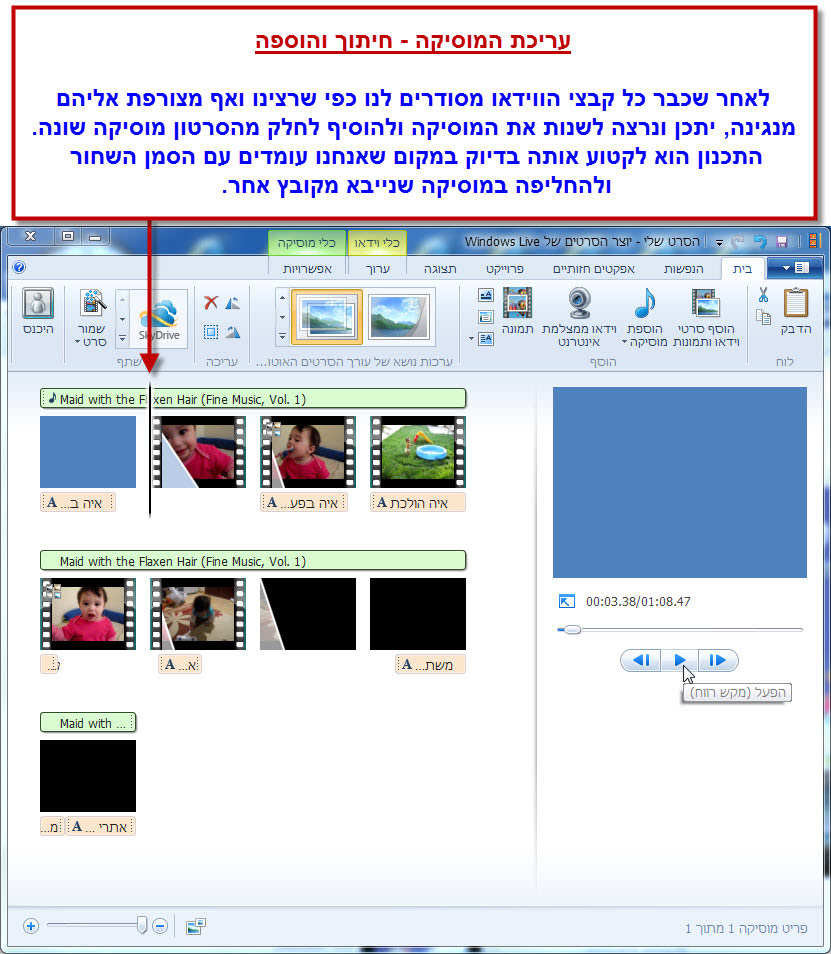
לאחר שצירפנו קובץ מוזיקה לסרטון בפרק הוספת מוסיקה, סביר להניח שנרצה להוסיף ולשנות למקטע וידאו מסוים את סוג המוסיקה (המנגינה או השיר).
תוכנת Movie Maker מבצעת הפרדה בין קובץ הוידאו לבין קובץ האודיו. תכונה זו ניתן לנצל על מנת לערוך את קובץ האודיו או לשנותו. על מנת לעשות זאת, נקליק עם העכבר על המיקום הרצוי לנו להחלפת קובץ האודיו בקובץ אחר.
בכדי לצרף קובץ מוסיקה נוסף נעבור ללשונית 'כלי מוסיקה', ונקליק על כפתור 'פצל'. הפעולה תפצל את קובץ המוזיקה במקום בו אנו נמצאים על גבי ציר הזמן לשני חלקים.
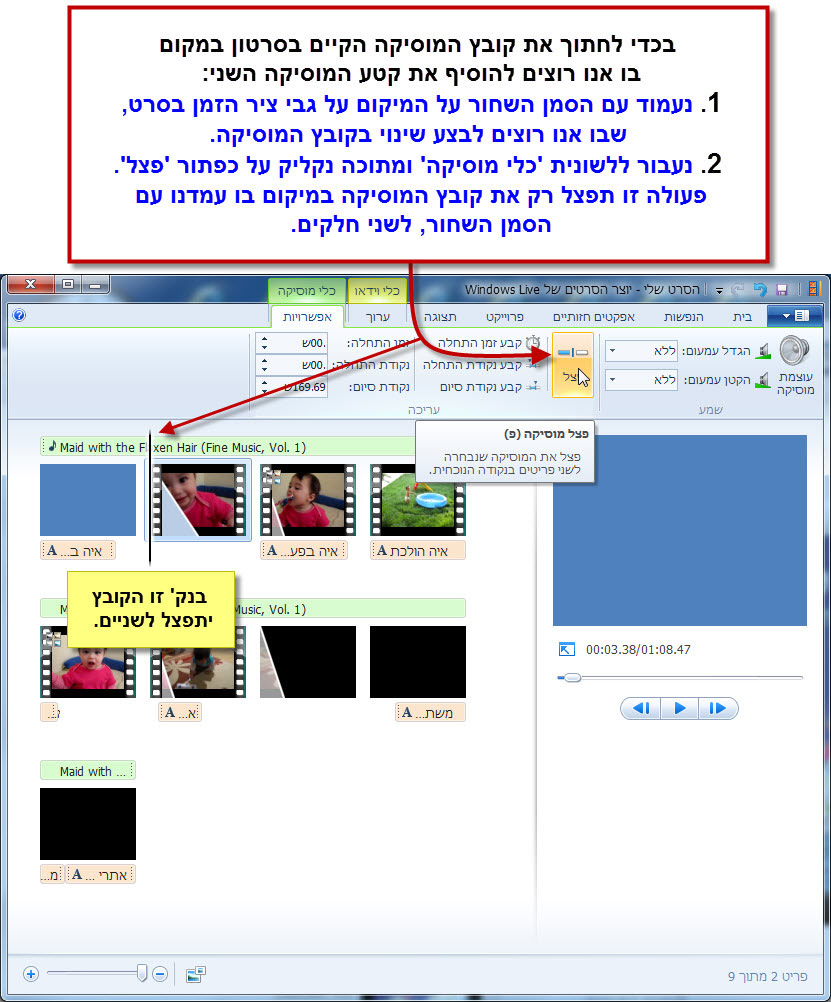
לאחר פיצול קובץ האודיו, נסיר את חלקו שברצוננו להחליף בקובץ אודיו אחר.
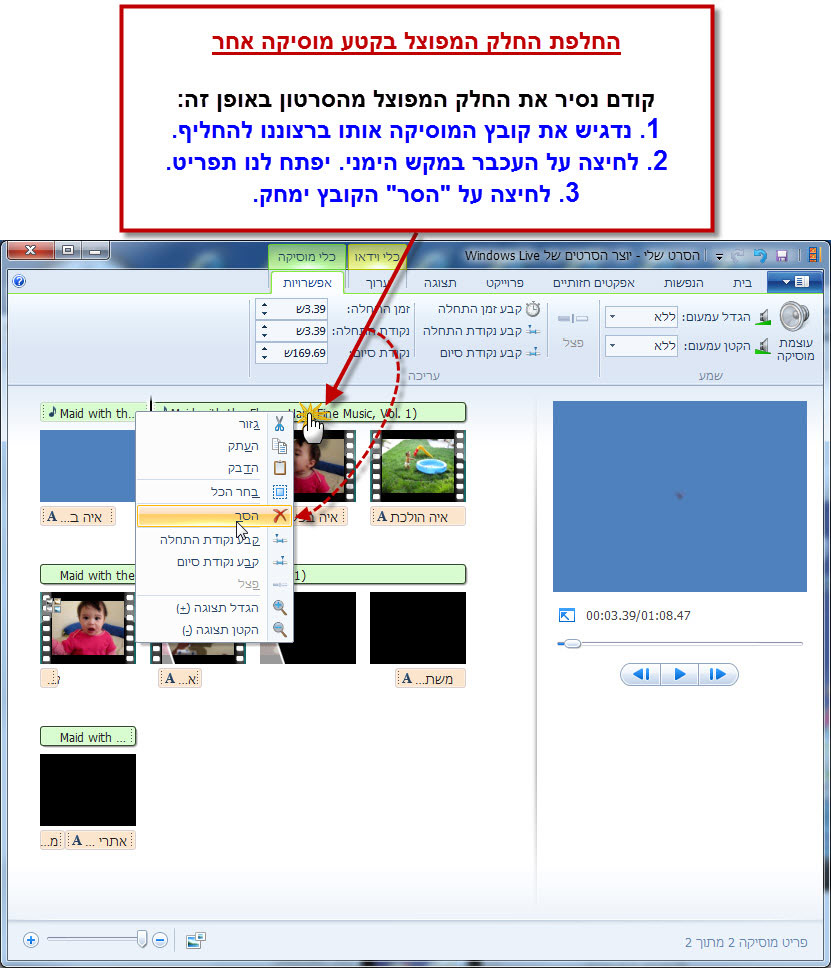
קטע האודיו אותו בחרנו הוסר ממשק התוכנה.
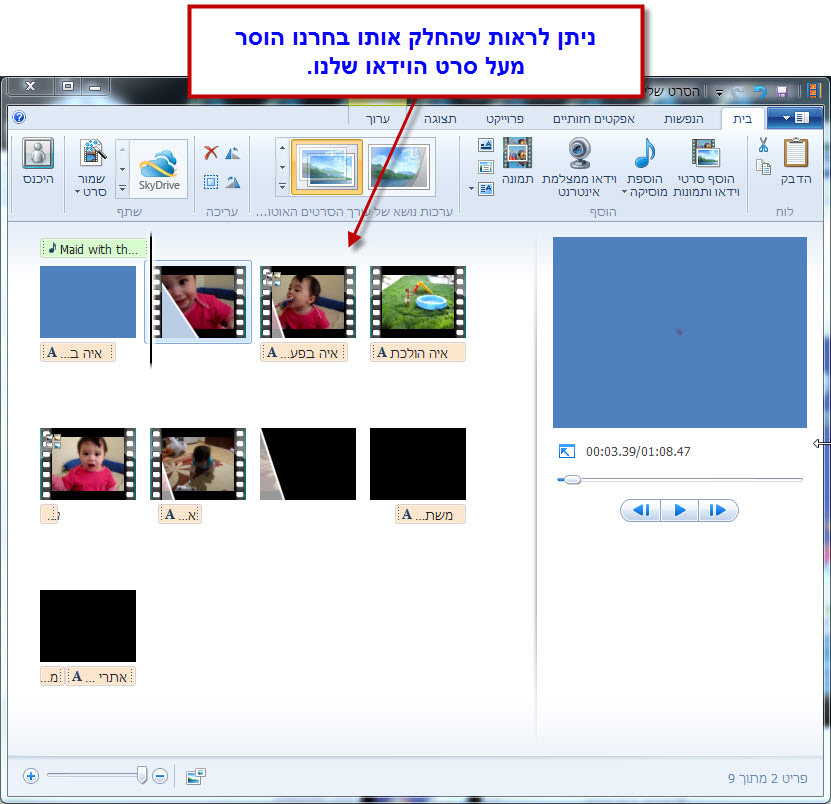
כעת נוסיף את קובץ האודיו הרצוי לנו באמצעות ביצוע הפעולות הבאות:
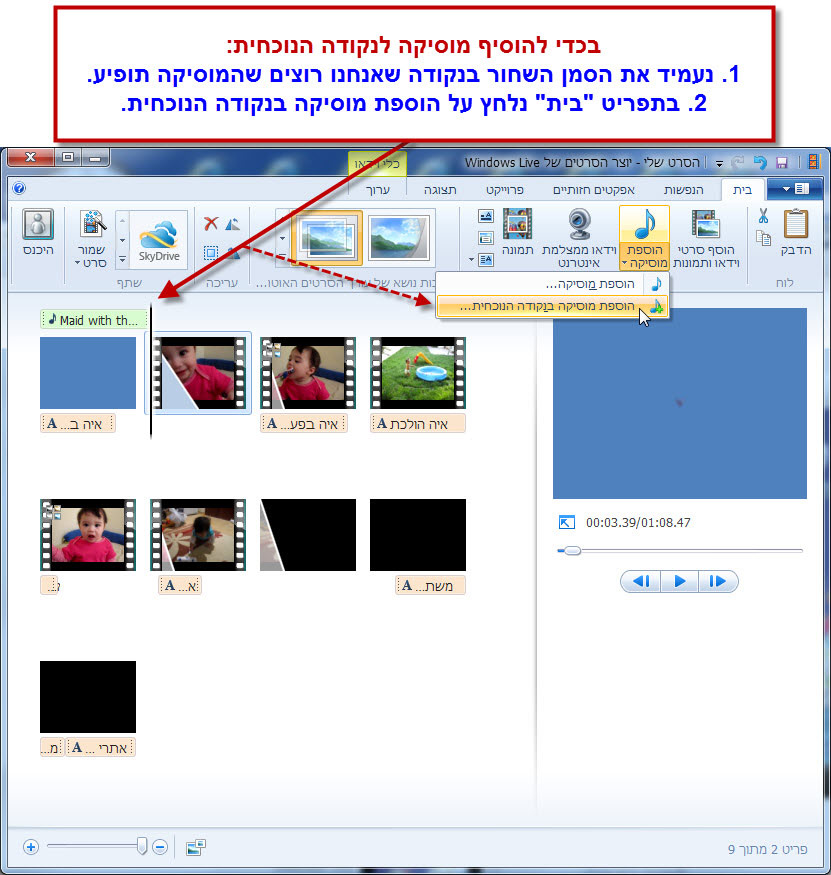
נבחר את קובץ האודיו הרצוי דרך סייר הקבצים.
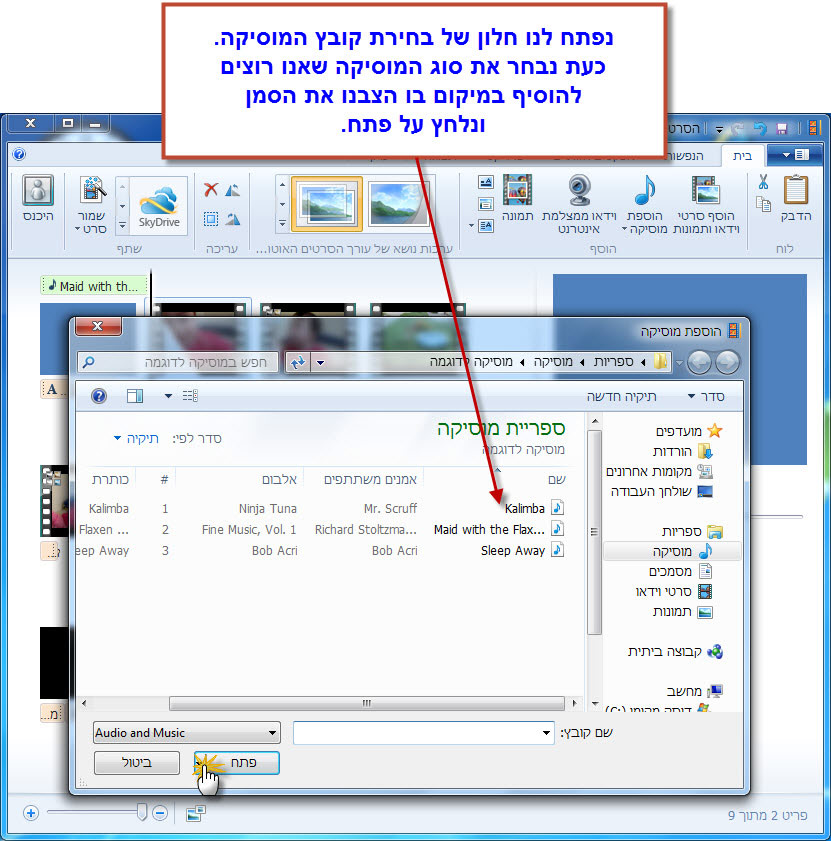
לאחר בחירת קובץ האודיו הרצוי, הוא התווסף לסרט מן הנקודה על ציר הזמן בה היינו כאשר הוספנו אותו.
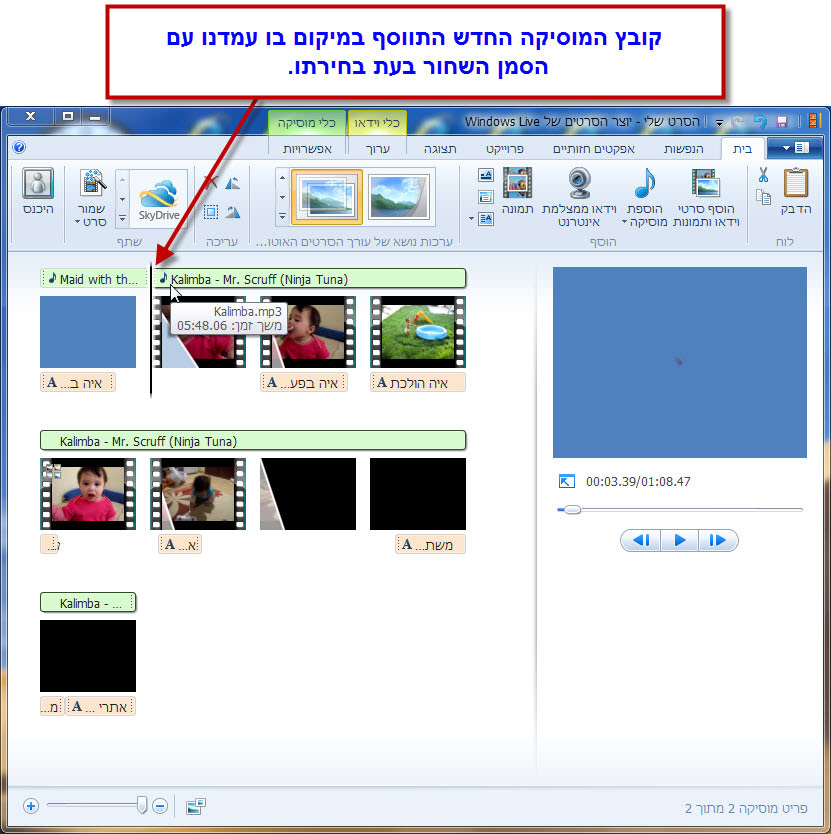
בתפריט 'כלי מוסיקה' נוכל למצוא מספר כלים נוספים לעריכת קובץ האודיו, כפי שמוסבר בצילום המסך הבא:
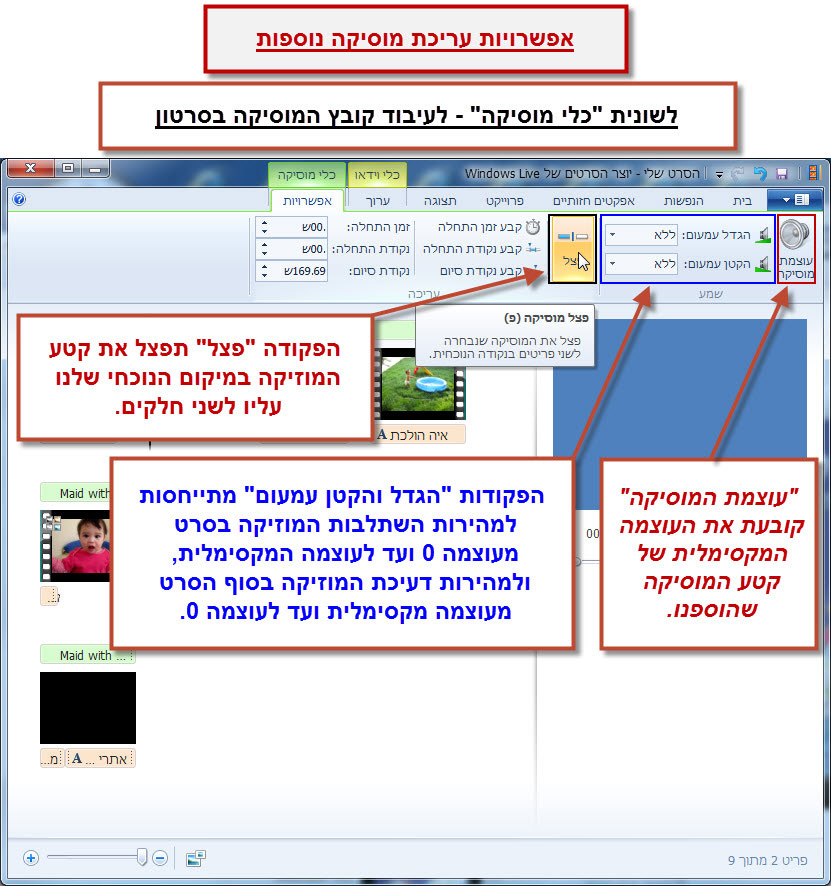
בנוסף, נוכל לקבוע באופן ידני את נקודת הזמן בסרט בו ישתלב קובץ האודיו, על פי ההסבר הבא:
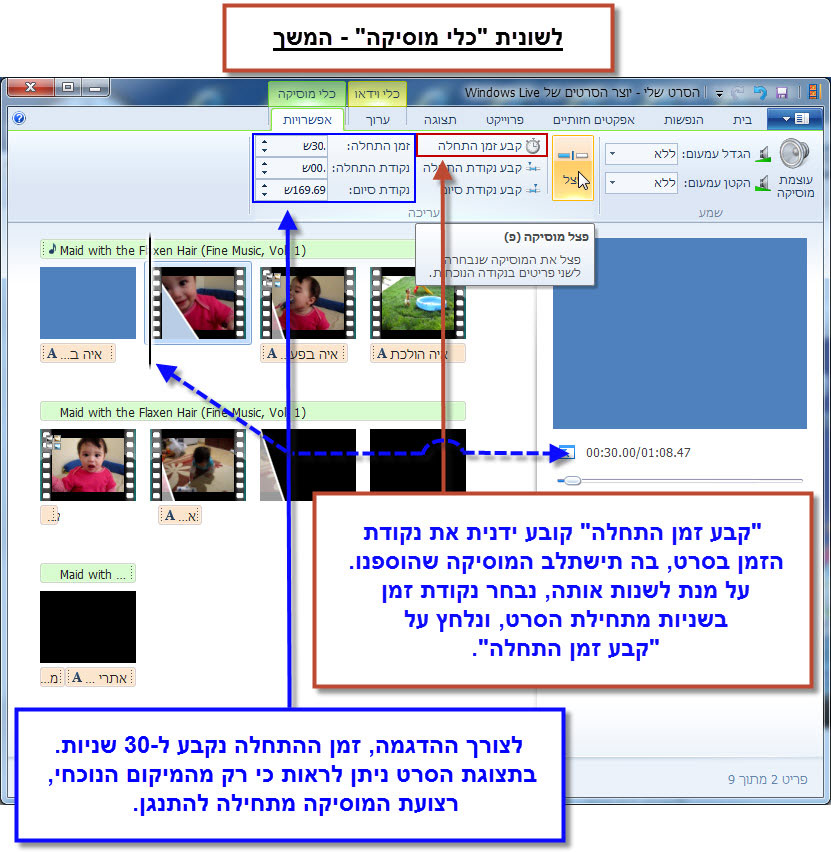
נוכל אף לחתוך את קובץ האודיו באמצעות קביעת נקודות התחלה וסיום עבורו על פי ההסבר הבא:
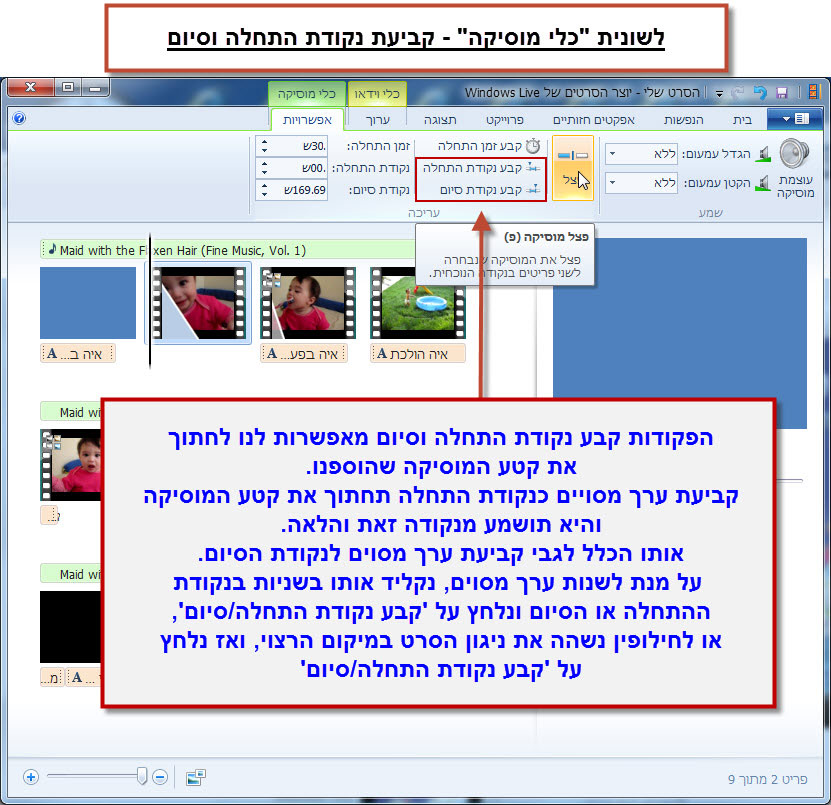
ראשי פרקים ומבוא ל מדריך Movie Maker
• שיעור 1 - יבוא קבצי הוידאו לעריכה.
• שיעור 2 - אפשרויות עריכה.
• שיעור 3 - כתובית הכותרת.
• שיעור 4 - בחירת סוג המסך.
• שיעור 5 - פיצול קובץ וידאו (1).
• שיעור 6 - הכנסת אפקט מעבר בין שני חלקים של הסרטון (1).
• שיעור 7 - הוספת מוסיקה.
• שיעור 8 - הוספת אפקט שחור לבן לסרטון.
• שיעור 9 - הכנסת אפקט מעבר שני בין שני חלקים של הסרטון (2).
• שיעור 10 - הוספת כיתוב בתוך הסרטון (1).
• שיעור 11 - פיצול קובץ וידאו והזזתו בסרטון.
• שיעור 12 - הכנסת אפקט מעבר שלישי בין שני חלקים של הסרטון (3).
• שיעור 13 - הוספת כיתוב בתוך הסרטון (2).
• שיעור 14 - עריכת המוסיקה בסרטון הוידאו - הוספה וחיתוך.
• שיעור 15 - הוספת תמונה לתחילת סרטון הוידאו.
• שיעור 16 - הוספת אפקט שינוי מהירות לסרטון.
• שיעור 17 - שמירת הסרטון.
• שיעור 18 - שיתוף הסרטון באינטרנט.
נושאים נוספים שכדאי לעיין בהם:
עיצוב אתר נכון הוא השילוב של אומנות ומענה לצרכיו של הלקוח. על מנת שנוכל להביא לקוחות ולהשאיר אותם באתר שלנו, הוא צריך להיות בעל עיצוב ייחודי, מעניין ומשרה אוירה של נוחות. לעיצוב האתר השפעה מכרעת על הגולש - עיצוב נעים לעין ומושך משפיע על ההרגשה של הגולש וגורם לו לרצות להמשיך לגלוש. וההפך, עיצוב לא נוח או לא אסטטי יגרום לגולש לרתיעה, והוא עלול להעדיף לעבור לאתר הבא.